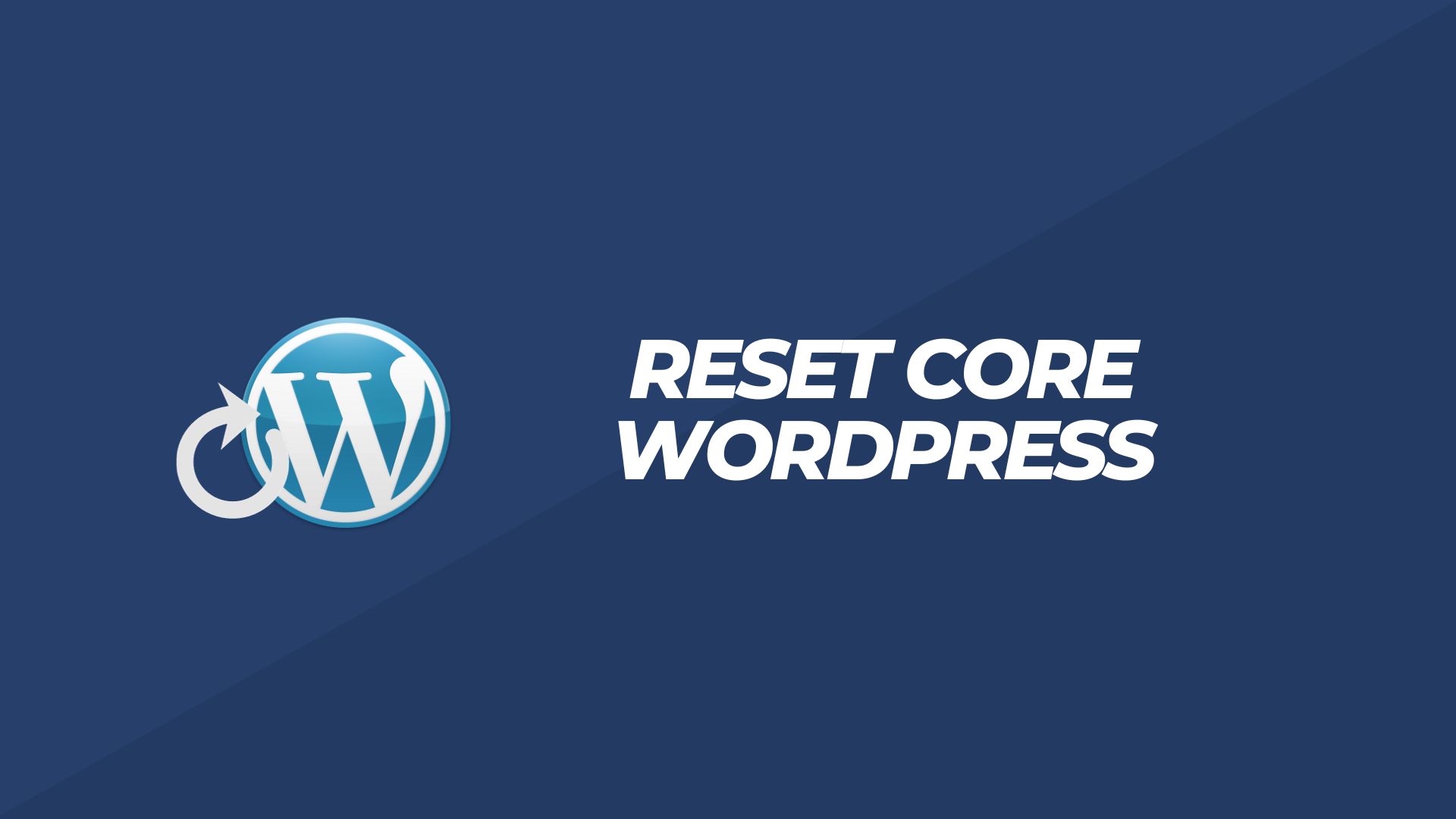Ramdani.web.id – Dalam konteks WordPress, “core WordPress” merujuk pada bagian inti WordPress itu sendiri. Inti WordPress adalah kode sumber utama dari platform CMS (Content Management System) ini yang mengendalikan semua fungsi dasar dan fitur yang disediakan oleh WordPress.
Core WordPress mencakup berbagai hal, seperti manajemen konten, manajemen pengguna, sistem keamanan, manajemen plugin dan tema, serta banyak komponen lain yang membentuk dasar dari situs web WordPress. Pemeliharaan dan pengembangan core WordPress menjadi tanggung jawab dari komunitas pengembang dan kontributor WordPress yang terus memperbarui, meningkatkan, dan mengamankan platform ini.
Ketika Anda mengunduh WordPress dari situs resminya, Anda mendapatkan “core WordPress” dalam bentuk file inti yang harus diinstal di server web Anda. Setelah itu, Anda dapat membangun dan memodifikasi situs web Anda dengan menambahkan tema, plugin, dan konten sesuai kebutuhan, sementara inti WordPress akan terus berjalan di latar belakang untuk mengelola operasi dasar situs Anda.
Struktur file WordPress adalah tata letak berkas dan direktori yang digunakan dalam instalasi standar WordPress. Berikut adalah struktur file dan direktori inti WordPress:
- wp-admin: Direktori ini berisi file-file yang berkaitan dengan admin panel WordPress. Di sini Anda dapat mengelola pengaturan situs, pengguna, konten, dan plugin.
- wp-content: Direktori ini berisi konten yang unik untuk situs Anda. Ini adalah tempat di mana Anda akan menemukan direktori tema, plugin yang Anda instal, serta file-file seperti gambar, video, dan file media lainnya.
- wp-includes: Direktori ini berisi berkas-berkas inti yang mendukung operasi dasar WordPress, seperti fungsi-fungsi PHP dan JavaScript yang digunakan dalam inti WordPress.
- index.php: File ini adalah pintu masuk utama ke situs WordPress Anda. Saat pengguna mengunjungi situs Anda, server web akan memproses permintaan dan mengarahkannya ke file ini.
- wp-config.php: Ini adalah berkas konfigurasi inti WordPress. Anda dapat mengonfigurasi koneksi ke database, mengatur kunci keamanan, dan melakukan penyesuaian lainnya di sini.
- wp-settings.php: File ini memuat berbagai fungsi dan konfigurasi dasar untuk memulai WordPress. Ini termasuk mengatur bahasa, memeriksa ketersediaan plugin dan tema, dan memuat fungsi-fungsi penting.
- wp-load.php: File ini memuat WordPress core dan memungkinkan akses ke banyak fungsi dan konstan inti.
- wp-blog-header.php: File ini memungkinkan WordPress untuk mengenali permintaan URL dan mengarahkannya ke halaman yang sesuai, termasuk halaman beranda, halaman arsip, dan lainnya.
Daftar Isi
Itu adalah struktur file dasar dalam instalasi WordPress. Selain direktori dan berkas inti ini, Anda akan menemukan direktori dan berkas tambahan yang ditambahkan oleh tema dan plugin yang Anda instal.
Ada 3 Cara Untuk Reset Core WordPress
Sebelum melakukan reset wordpress dari anda mungkin ada pertanyaan seperti ini:
Questions: Apakah data post dan gambar akan ikut terhapus? Answers: Data post dan gambar tidak akan terhapus.
1. Cara Reset Manual Melalui File Manager Hosting
Untuk melakukan reset core wordpress manual ini yang harus di perhatikan adalah pada bagain source code wordpress yang harus di hapus dan jangan di hapus. Hapus semua file source code wordpress anda kecuali folder wp-content file .htaccess dan file wp-config.php karena untuk file dan folder tersebut yang tidak boleh di hapus alasan nya adalah wp-content sebagai tepat penyimpanan themes dan plguin serta file assets gambar yang telah anda upload, sementara file wp-config.php adalah file koneksi ke database, file .htaccess sebagai fungsi konfigurasi kontrol akses pada website anda. Silakan lihat pada gambar berikut:
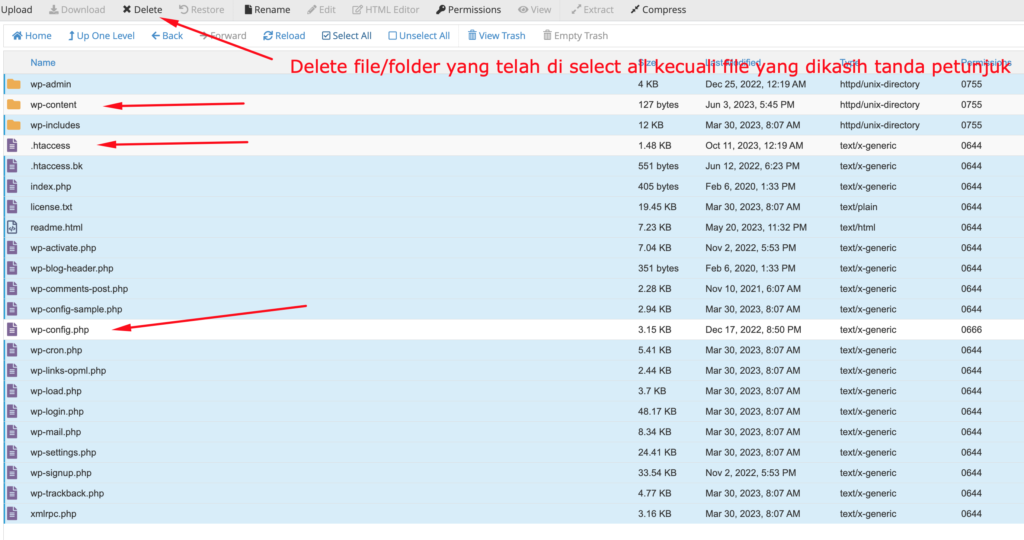
Setelah itu upload wordpress fressh yang di download dari wordpress secara langsung, silakan anda bisa download wordpress di situs resmi wordpress berikut: Download WordPress
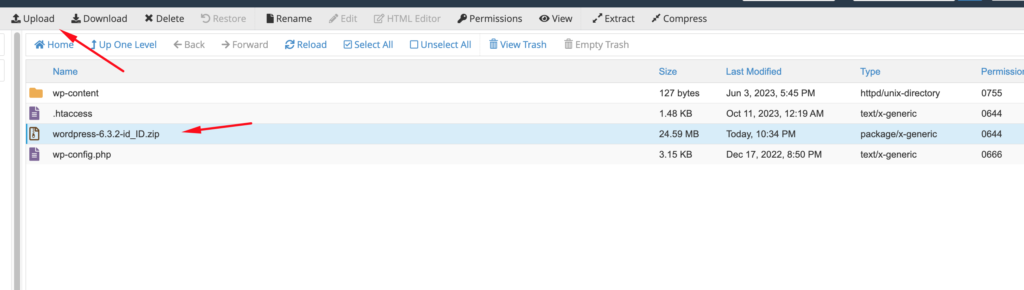
Extract file wordpress tersebut dengan cara klik kanan pilih Extract atau klik extract pada bar menu. Setelah di extract akan muncul file baru dengan nama folder wordpress anda bisa masuk kedalam nya lalu pindahkan semua file kecuali folder wp-content.
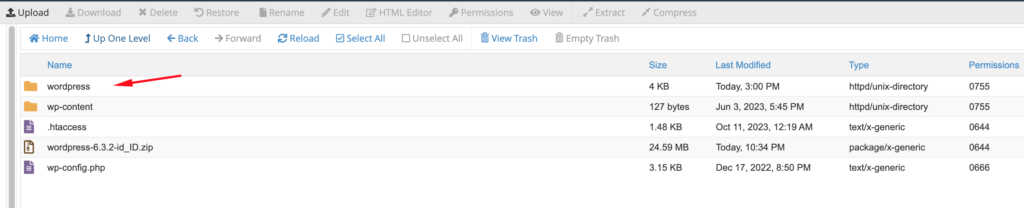
Selanjutnya pilih select all lalu pada folder wp-content unselect dengan cara tekan ctrl+klik kiri maka folder wp-content tidak akan terpindahkan ke public_html. Setelah itu pilih menu Move Pada menu bar terdapat pada gamabr di bawah yang telah dikasih tanda.
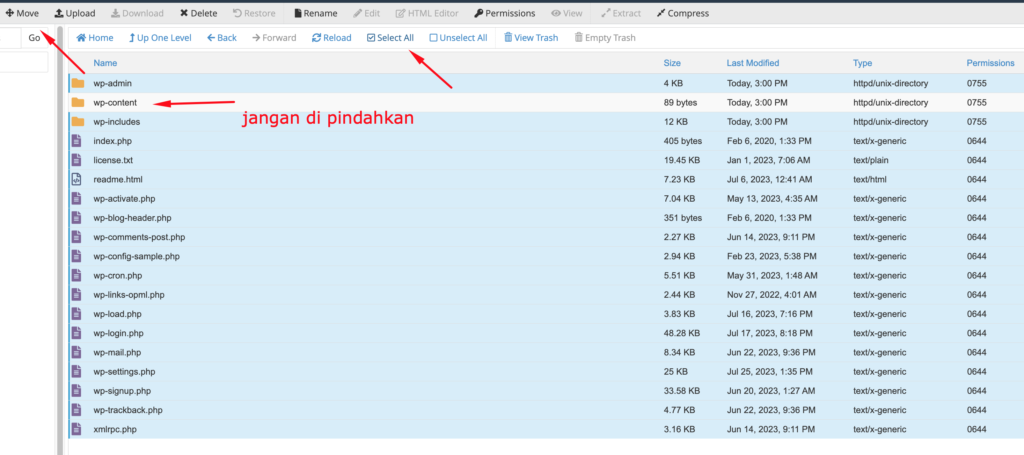
Pindahkan file tersebut ke /public_html/ dengan cara sesuaikan path pada saat akan move file wordpress nya lihat gambar dibawah ini.
Hal tersebut bisa di perhatikan tidak harus ke public_html sesuaikan dengan document root pada domain yang anda gunakan.
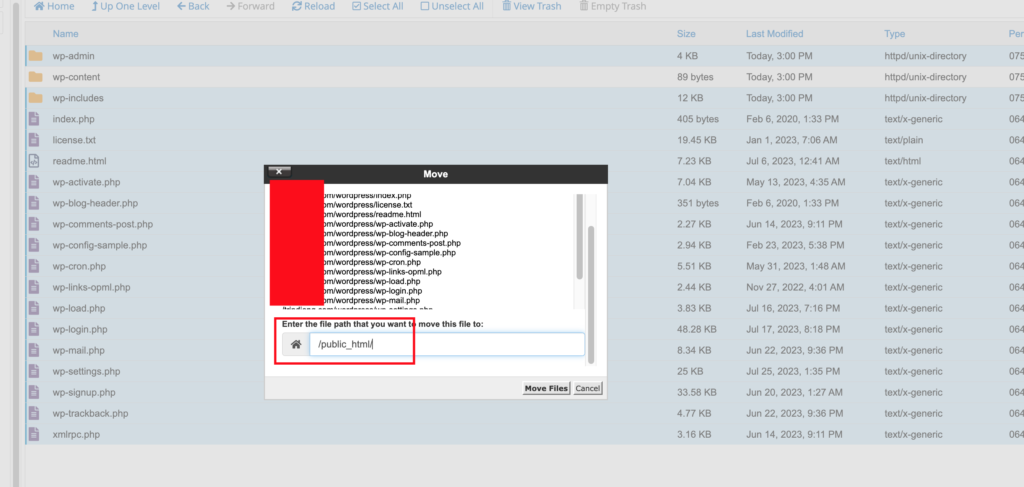
Setelah di move atau di pindahkan file wordpress tadi anda bisa cek pada public_html semua telah di pindahkan berhasil dan cek kembali website anda.
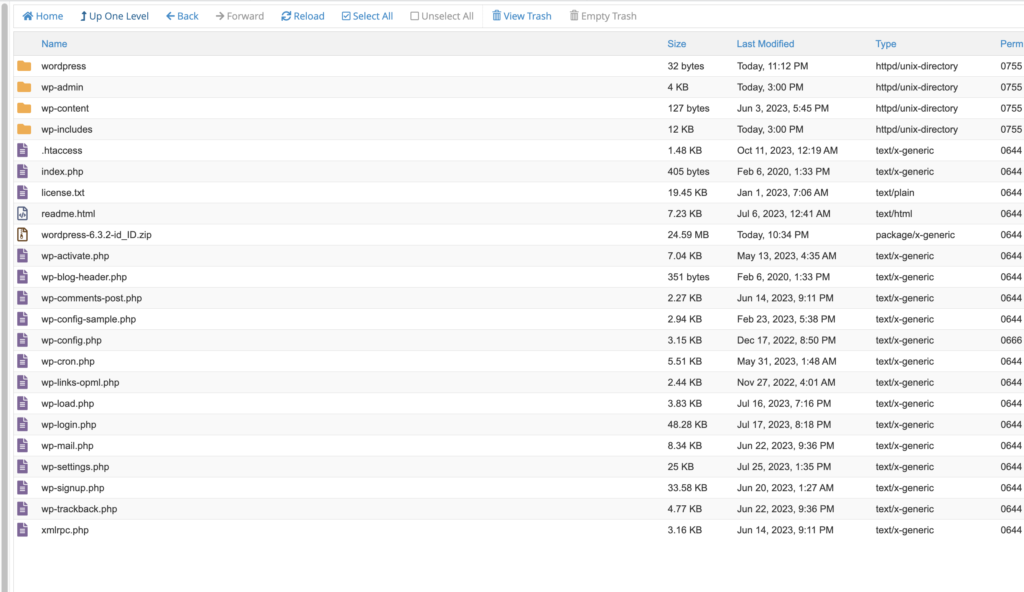
Gunakan cara pertama di atas jika wordpress anda error tidak dapat di akses ke wp admin.
2. Cara Reset Melalui Dashboard WordPress
Untuk melakukan reset melalui dashboard wordpress cukup mudah anda bisa masuk ke dashboard wordpress dengan cara masuk ke wp admin lalu pilih menu Update, setelah itu reinstall wordpress.
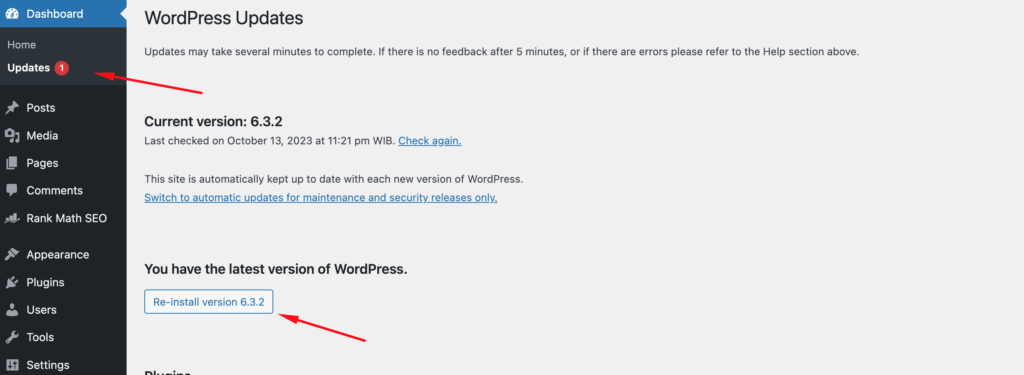
Cara reset ke 2 di atas untuk anda yang masih bisa masuk ke wp admin.
3. Cara Reset Melalui WPCLI Terminal SSH
Reset core wordpress melalui WPCLI untuk cara ke 3 ini bisa dibilang gampang gampang sulit karena hanya satu command namun di hosting anda harus terinstall WPCLI nya, Cara install WPCLI anda bisa ikuti panduan dari WPCIL nya berikut: Panduan Install WPCLI
Pastian hosting anda telah support SSH terminal masuk ke cPanel setelah itu input command berikut:
|
1 |
wp core download --skip-content --force |
Jika sudah menjalankan command berikut anda sudah berhasil reset core wordpress nya.
Sekian terima kasih, Jika butuh bantuan hubungi admin. atau tulis di kolom komentar.